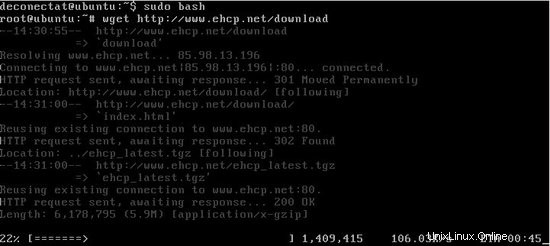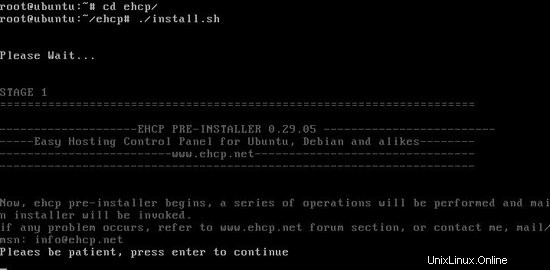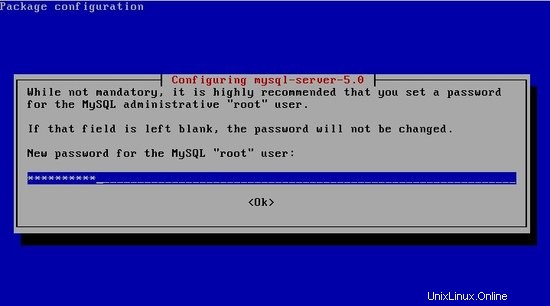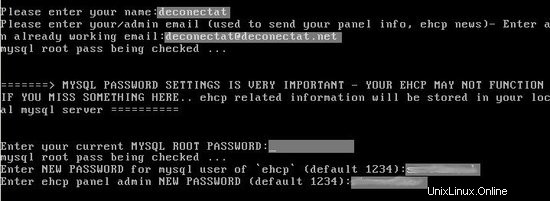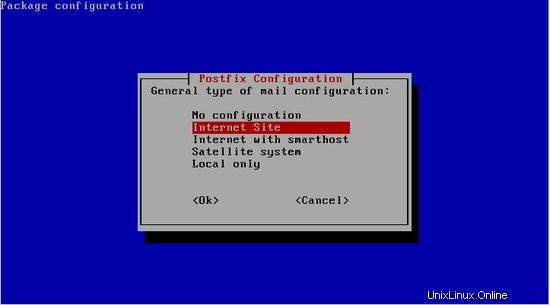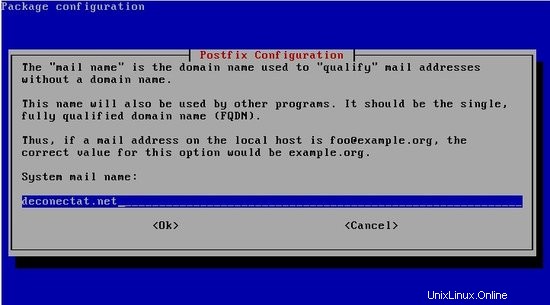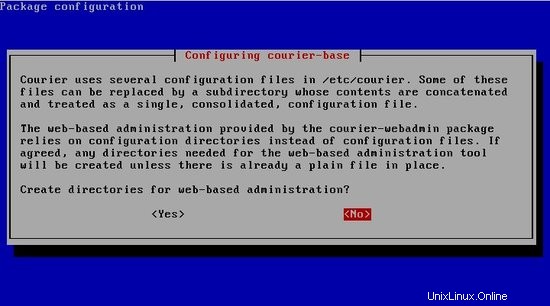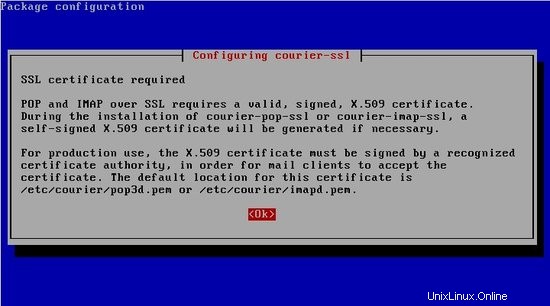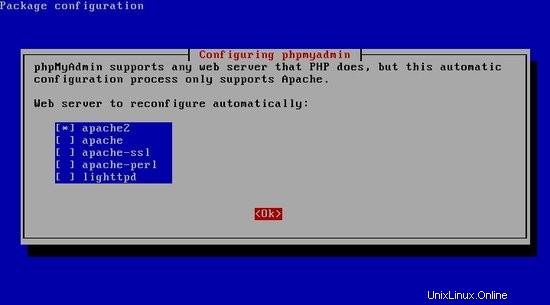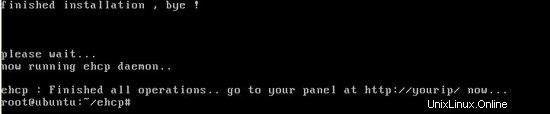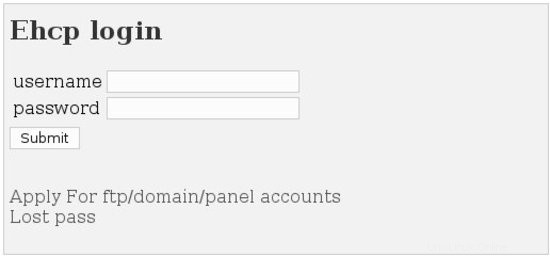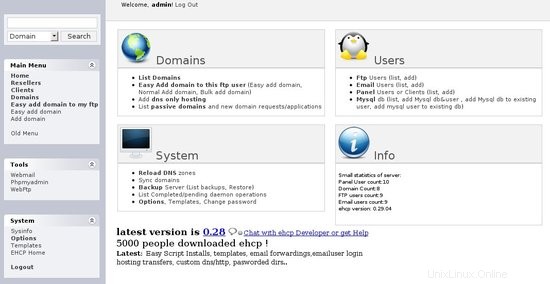Nastavení serveru Ubuntu s EHCP (LAMP, DNS, FTP, Mail)
verze 1.1
1. Úvod
Tento tutoriál vám pomůže nastavit webový server pro hostování více domén. Ke správě serveru použijeme EHCP, bezplatný ovládací panel. Návod by měl být snadno sledovatelný i pro začátečníky a pravděpodobně budete potřebovat asi hodinu, než bude váš server v provozu. Budete potřebovat jedinečnou statickou IP adresu pro váš server. To může být za vaším nat routerem, pokud nastavíte přesměrování portů. Budete potřebovat znát ip adresu, kterou chcete serveru přidělit, její masku podsítě, výchozí bránu a ip DNS serveru.
Použil jsem Ubuntu Server 8.04, ale toto by mělo fungovat na jakékoli verzi Ubuntu nebo Debianu.
2. Nainstalujte Ubuntu Server
Tato stránka vysvětluje, jak nainstalovat základní systém Ubuntu Server a OpenSSH. Pokud již víte, jak na to, můžete přejít na stranu 2.
Spusťte počítač z disku CD Ubuntu, vyberte jazyk a poté vyberte „Instalovat server Ubuntu“.
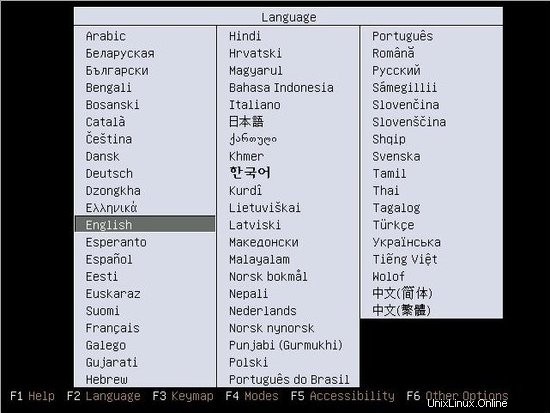
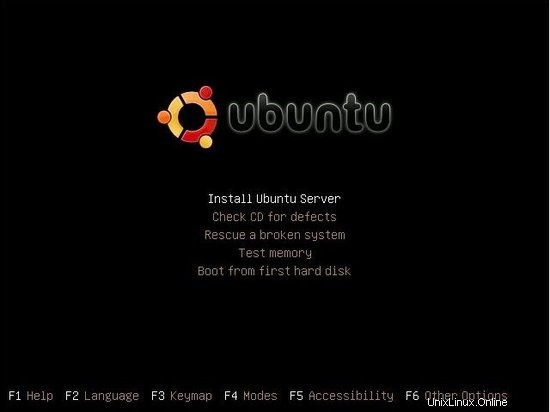
Dále budete muset odpovědět na několik otázek týkajících se vašeho jazyka a rozložení klávesnice.
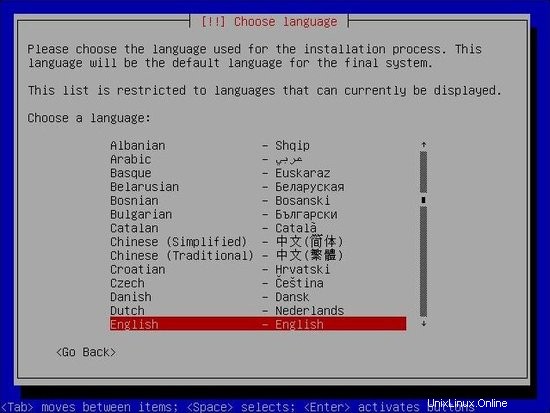
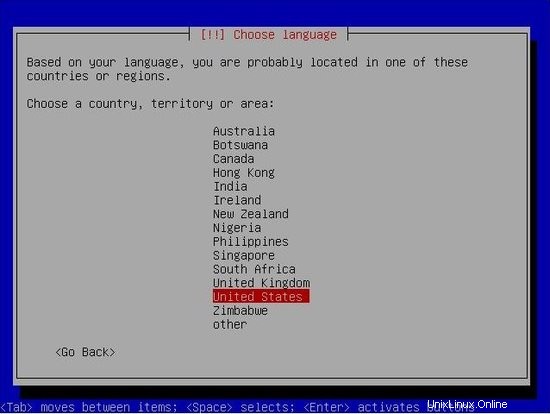
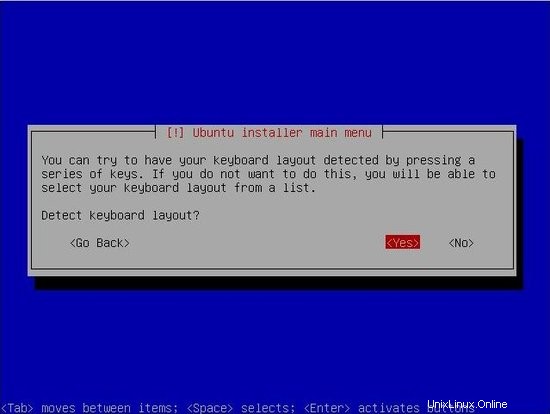
Instalační program Ubuntu se pokusí získat IP pomocí DHCP; později změníte IP adresu na statickou. Dále budete muset zadat název hostitele (můžete použít cokoli chcete).
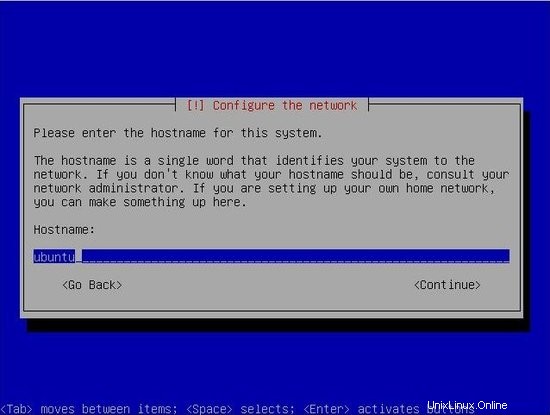
Vyberte své časové pásmo:
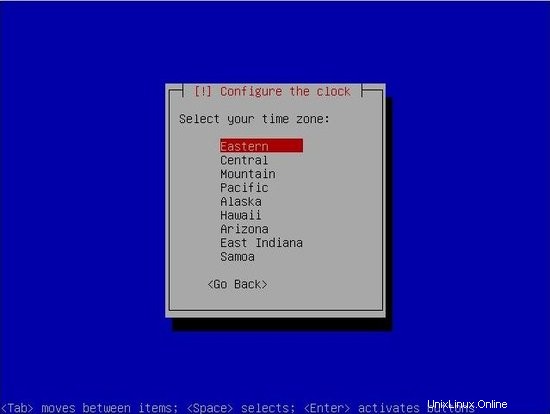
Dále rozdělíte disk. Tím se vymažou všechna data na disku! Při provádění tohoto kroku buďte opatrní!
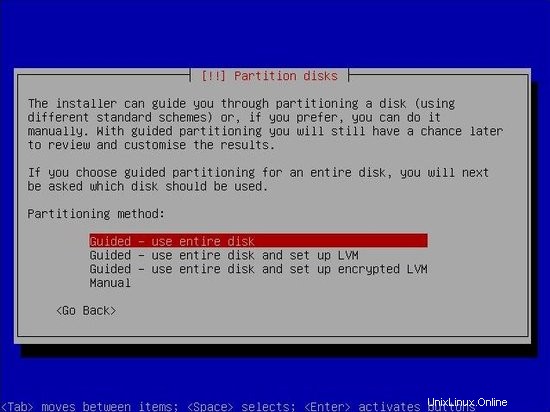
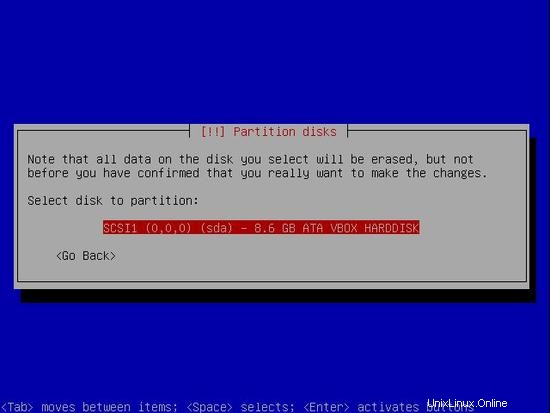
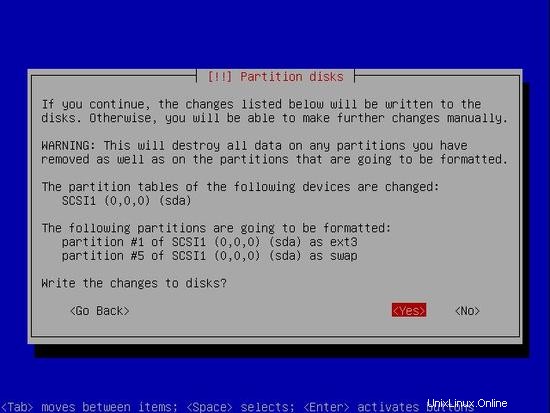
Dále budete muset počkat na instalaci základního systému. Může to trvat několik minut.
Zadejte požadované jméno, uživatelské jméno a heslo:
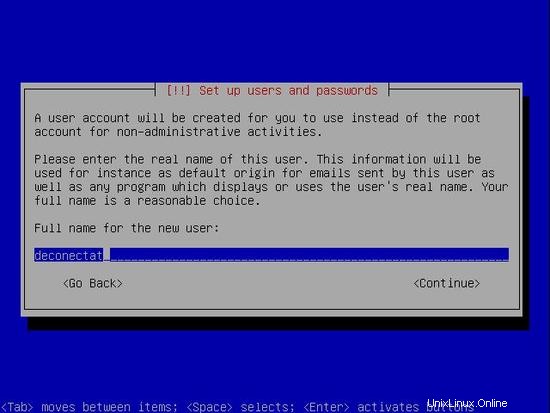
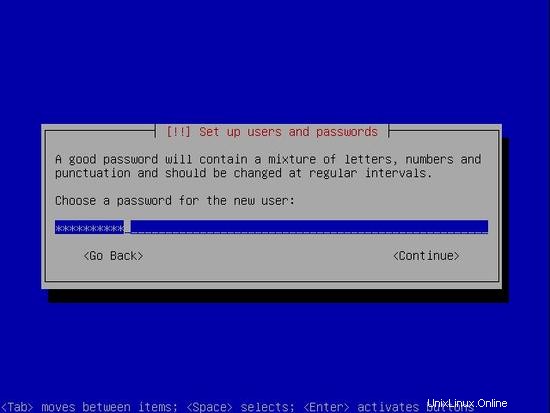
Pokud se připojujete k internetu přes proxy server, zadejte jeho adresu zde:
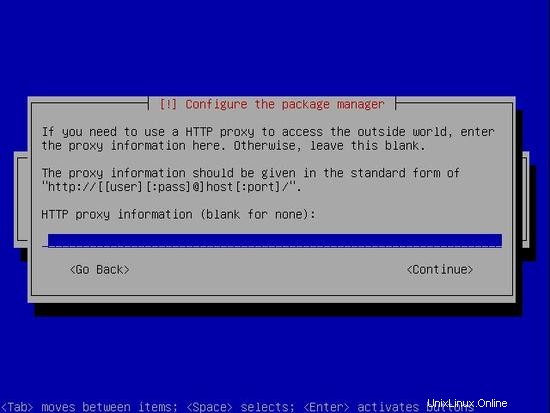
Na obrazovce výběru softwaru vyberte pouze "OpenSSH Server"; zbytek nainstalujete později.
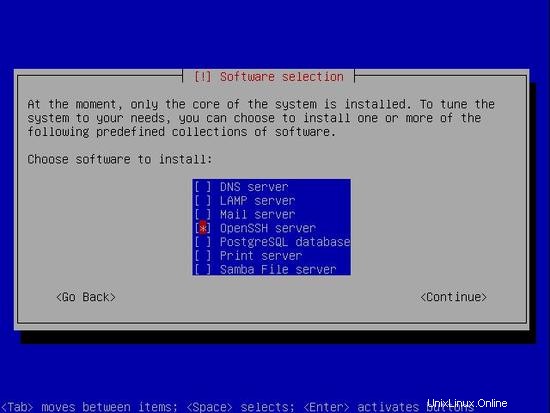
Vyjměte disk CD z disku CD-ROM a stisknutím tlačítka Pokračovat restartujte:
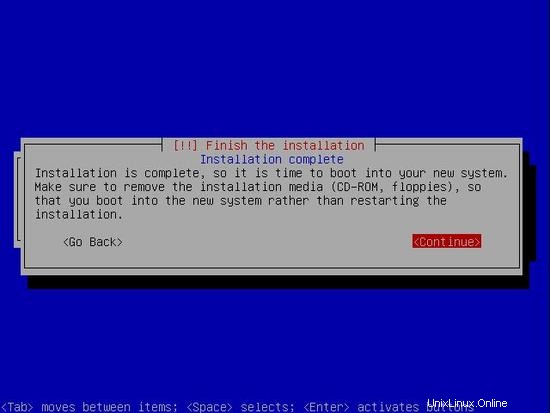
Nastavení serveru Ubuntu s EHCP (LAMP, DNS, FTP, Mail) – strana 2
3. Nainstalujte EHCP
Po restartování systému se zobrazí výzva k přihlášení. Zadejte uživatelské jméno a heslo, které jste vybrali dříve.
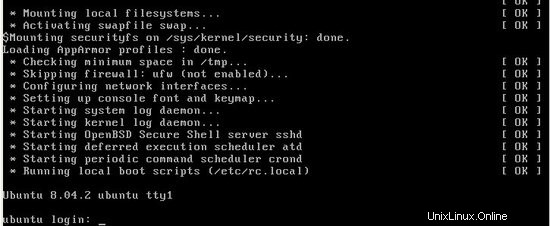
Dále se budete muset stát rootem (budete muset znovu zadat heslo):
sudo bash
Protože se jedná o server, budeme potřebovat statickou IP adresu. Upravte /etc/network/interfaces. Váš soubor by měl vypadat takto (použijte své vlastní IP adresy):
nano /etc/network/interfaces
# Síťové rozhraní zpětné smyčkyauto loiface lo inet loopback# Primární síťové rozhraníauto eth0iface eth0 inet statická adresa 192.168.1.254 maska sítě 255.255.255.0 síť 192.168.1.0 vysílání 192.168.11.5.Nahradil jsem allow-hotplug eth0 za auto eth0; jinak restart sítě nefunguje a museli bychom restartovat celý systém. Musím poděkovat Falkovi za tento skvělý tip!
Zadejte své dns do /etc/resolv.conf:
nano /etc/resolv.confnameserver 192.168.1.1Chcete-li použít změny, musíte restartovat síť:
/etc/init.d/networking force-reloadNyní aktualizujeme náš linuxový systém
apt-get update
upgrade apt-getNyní stáhneme ehcp:
wget http://www.ehcp.net/download
Extrahujte a nainstalujte ehcp:
tar -zxvf ehcp_latest.tgz
cd ehcp
./install.sh
Přečtěte si prosím pozorně informace! Ehcp odešle některé informace e-mailem svému vývojáři. Pokud nechcete, aby se to stalo, přečtěte si tento příspěvek na fóru.
Budete muset několikrát stisknout enter a poté si budete muset vybrat kořenové heslo MySQL (to se může a mělo by se lišit od vašeho uživatelského hesla).
Instalační skript vám položí několik otázek:
Dále budete muset zvolit konfiguraci poštovního serveru. Vyberte „Internet site“ a zadejte název své domény.
Stisknutím tlačítka ok vygenerujete certifikát SSL (před stisknutím tlačítka ok si přečtěte upozornění):
Na konfigurační obrazovce phpmyadmin vyberte apache 2 a stiskněte ok.
To je ono!
Nastavení serveru Ubuntu s EHCP (LAMP, DNS, FTP, Mail) – strana 3
4. Použijte EHCP
Otevřete na svém stolním počítači webový prohlížeč (firefox, internet explorer atd.) a do pole adresy zadejte IP serveru. Měla by se zobrazit stránka s odkazem na váš ovládací panel ehcp. Klikněte na tento odkaz a měli byste vidět něco jako:
Vaše uživatelské jméno je „admin“ a heslo je to, které jste zvolili při instalaci ehcp.
Více screenshotů můžete vidět zde.
Jak nainstalovat vcPanel - Ovládací panel VPS Instalace ehcp (Easy Hosting Control Panel) na jakoukoli distribuci Debian nebo Apt-Get, včetně UbuntuPanels